Verificar y formatear el segundo disco duro – LOOQS MeeBox Router Manual del usuario
Página 64
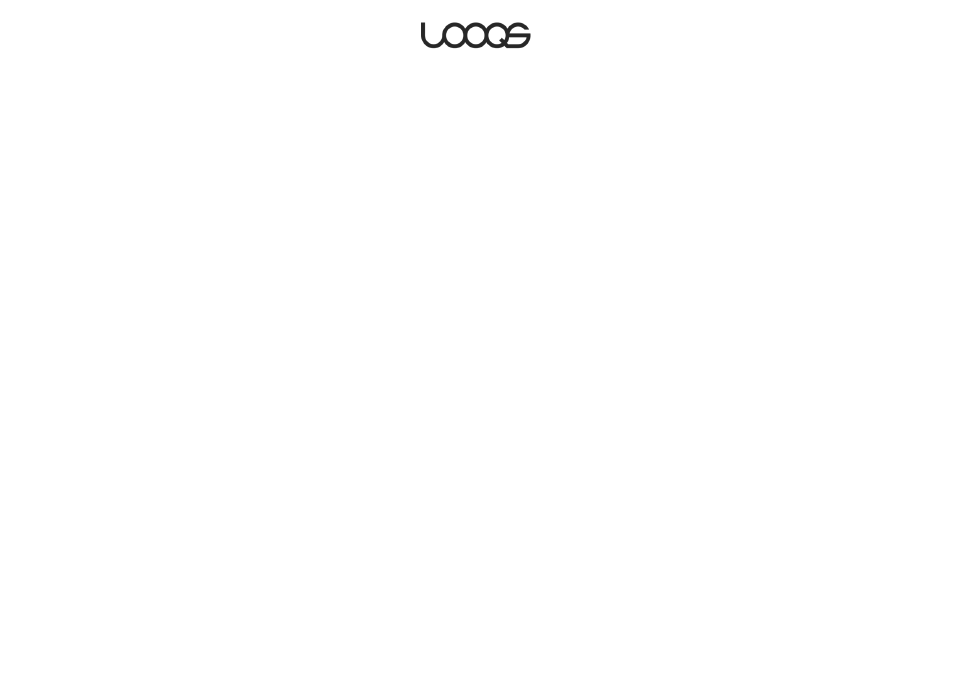
Page 64
Guía del usuario LOOQS MeeBox Router
3. Deslice la cubierta superior hacia atrás hasta el tope, luego levántela verticalmente.
Deje la cubierta apartada.
4. De la vuelta a la MeeBox y colóquela boca abajo sobre la superficie de trabajo.
5. Quite los cuatro tornillos que fijan la guía de soporte del disco sin usar (cerca del
centro de la placa inferior) y déjelos a un lado. La guía de soporte libre caerá sobre la
superficie de trabajo.
6. Dele la vuelta a la Meebox, colocándola derecha.
7. Coloque la guía de soporte en la parte inferior el nuevo disco duro usando los cuatro
tornillos suministrados de fábrica.
8. Conecte el cable SATA libre en el disco duro.
9. Coloque el disco duro (con la guía se soporte) en la MeeBox, alineando los cuatro
orificios de la guía de soporte con los correspondientes orificios de la placa inferior del
chasis de la MeeBox. El disco duro debería estar orientado con el puerto SATA hacia la
parte de atrás de la MeeBox.
10. Mientas sostiene el disco duro contra la placa inferior del chasis de la MeeBox con una
mano, colóquela en posición vertical de manera que pueda ver la parte trasera del
chasis.
11. Luego, con los orificios de los tornillos de la guía de soporte y de la placa inferior
alineados, atornille cuidadosamente los tornillos en los orificios del chasis. (Deberá
continuar apretando el disco duro contra el chasis con una mano hasta que tenga al
menos dos tornillos colocados.)
12. Una vez que el disco duro está firme en el chasis de la MeeBox, vuelva a colocar la
cubierta superior con sus tornillos, coloque el cableado y encienda su MeeBox.
Verificar y formatear el segundo disco duro
Cuando su MeeBox haya terminado de arrancar después de la instalación del segundo
disco duro, compruebe que funciona correctamente usando la utilidad para discos (disk
utility):
1. En su navegador de Internet, entre en http://meebox:8090/ inicie sesión y haga ‗clic‘
en MeeBox Settings.